ទោះបីជា iOS 11
ដាក់ឲ្យប្រើប្រាស់ក្នុងកំណែពេញលេញជាសាធារណៈក្ដី
ប៉ុន្តែអ្នកប្រើប្រាស់មួយភាគធំកំពុងជួបបញ្ហា
ក៏ដូចជាចន្លោះប្រហោងនូវមុខងារមួយចំនួន ជាពិសេសអ្នកប្រើប្រាស់
iPhone 5s។ Sabay ណែនាំពីវិធីទម្លាក់ (Downgrade) ពី iOS 11 មកកាន់ iOS
10.3.3 ស្របពេលដែល iOS ចាស់មួយនោះ Apple មិនទាន់បិទចោល Sever
Downgrade។
+Backup ឯកសារ
ជាការពិតណាស់នៅពេលទម្លាក់ រាល់បណ្ដាឯកសារទាំងអស់នឹងត្រូវបាត់បង់ ម្ល៉ោះហើយអ្នកចាំបាច់ត្រូវ Backup ឯកសារពី iPhone ទាំងមូល ចូលទៅក្នុងកុំព្យូទ័របណ្ដោះអាសន្នសិន។
១.បើកកម្មវិធី iTunes លើកុំព្យូទ័រ > ដោតភ្ជាប់ជាមួយ iPhone
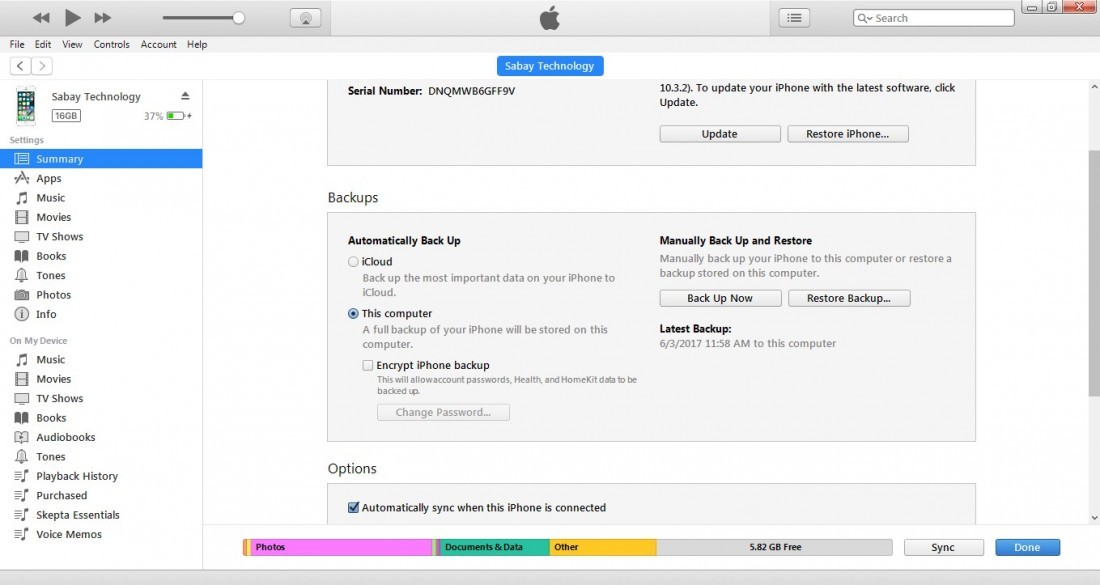
២.ក្រោយពេលស្គាល់ Device > ចុចយកពាក្យ Back Up Now (រួចធ្វើតាមការណែនាំ)
#ពេលទម្លាក់ Version ហើយ ចង់ទាញឯកសារត្រលប់មកវិញ សូមចុច Restore Backup... នៅក្បែរនោះ
+ទម្លាក់ពី iOS 11 មក iOS 10.3.3
១.បិទមុខងារ Find My iPhone ចេញពីឧបករណ៍សិន ចូលទៅ Settings > iCloud > Find My iPhone > ចុច Turn Off (ករណីបើមិនចាំ Password Apple ID កុំធ្វើការ Downgrade ឲ្យសោះ)
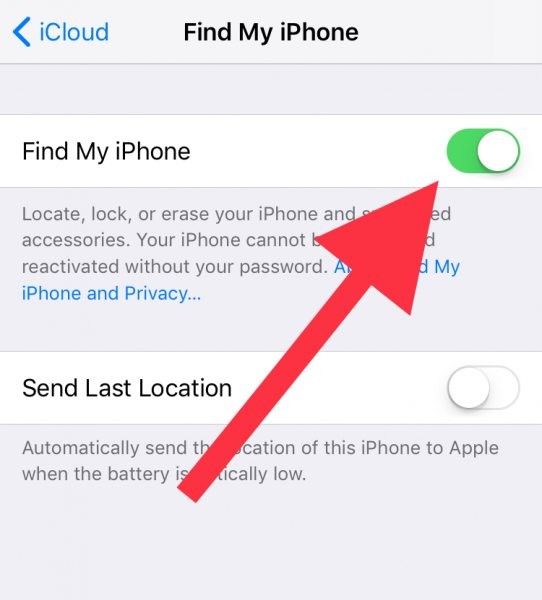
២.លើកុំព្យូទ័រ ចូលត្រង់តំណនេះ ដើម្បីទាញយកឯកសារទម្លាក់ IPSW ជំនាន់ iOS 10.3.3 > រើស Model ទៅតាមប្រភេទឧបករណ៍ ហើយចុច Download
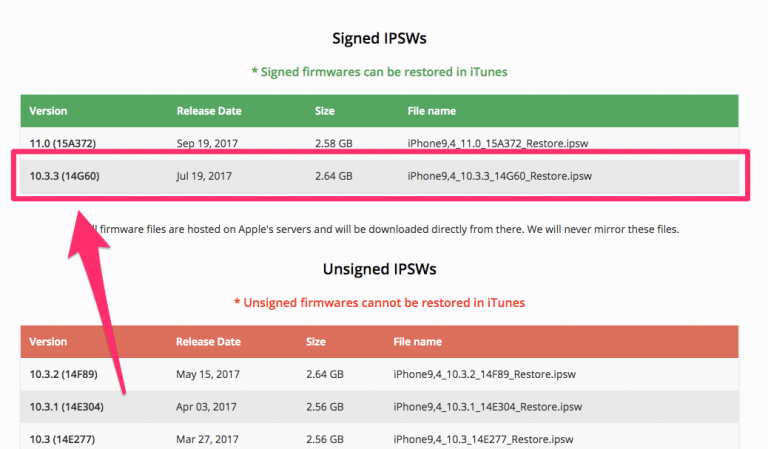
៣.ក្រោយបាន File IPSW ហើយ សូមដោតទូរសព្ទទៅកុំព្យូទ័រ > បើក iTunes
៤.ចុចលើសញ្ញាឧបករណ៍នៅជ្រុងខាងលើ ចំហៀងខាងឆ្វេង
៥.ចុចឲ្យជាប់ Alt/Option លើ Mac ឬ Shift លើ Windows ហើយ Click លើពាក្យ Restore iPhone
៦.ទៅ Select យកឯកសារ IPSW ជំនាន់ iOS 10.3.3 ដែលបាន Download
៧.រង់ចាំប្រហែល ១០ ទៅ ១៥ នាទីឧបករណ៍នឹងដំណើរការ Downgrade ចប់។
ការ Downgrade នេះ ត្រូវអនុវត្តតាមជំហាននីមួយៗឲ្យបានជាក់ច្បាស់ ពិសេសបំផុតចំណុច Backup ឯកសារនិង Restore មកវិញ បន្ថែមនឹងកម្មវិធីជំនួយនិងទំហំប្រើប្រាស់អ៊ីនធឺណិតគ្រប់គ្រាន់ ជៀសវាងមានបញ្ហាដោយចៃដន្យណាមួយ អាចធ្វើឲ្យ iPhone/iPad ជាប់គាំងត្រឹមរូប iTunes។
ជាការពិតណាស់នៅពេលទម្លាក់ រាល់បណ្ដាឯកសារទាំងអស់នឹងត្រូវបាត់បង់ ម្ល៉ោះហើយអ្នកចាំបាច់ត្រូវ Backup ឯកសារពី iPhone ទាំងមូល ចូលទៅក្នុងកុំព្យូទ័របណ្ដោះអាសន្នសិន។
១.បើកកម្មវិធី iTunes លើកុំព្យូទ័រ > ដោតភ្ជាប់ជាមួយ iPhone
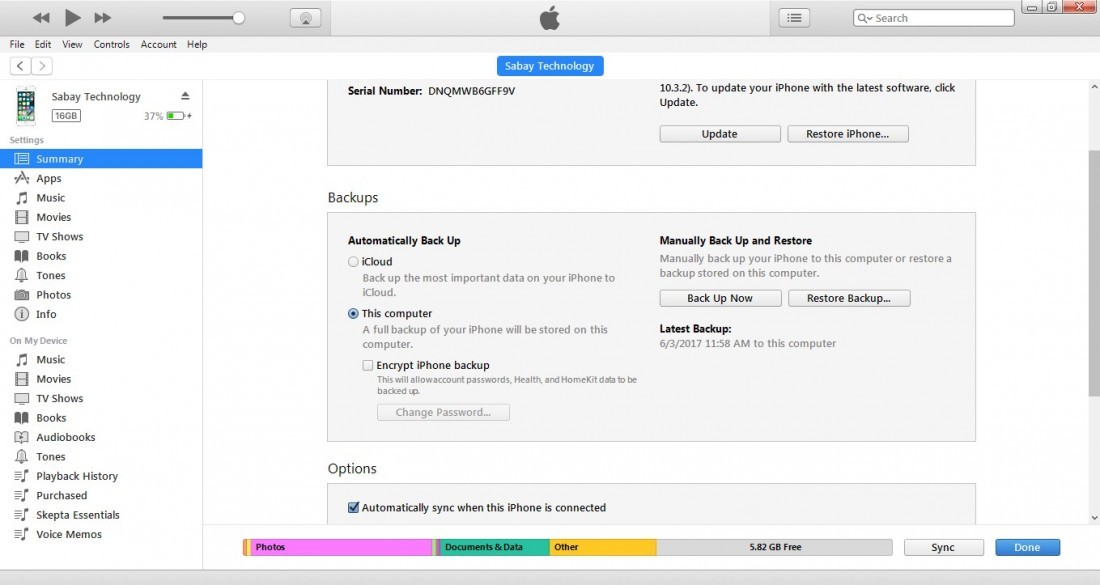
២.ក្រោយពេលស្គាល់ Device > ចុចយកពាក្យ Back Up Now (រួចធ្វើតាមការណែនាំ)
#ពេលទម្លាក់ Version ហើយ ចង់ទាញឯកសារត្រលប់មកវិញ សូមចុច Restore Backup... នៅក្បែរនោះ
+ទម្លាក់ពី iOS 11 មក iOS 10.3.3
១.បិទមុខងារ Find My iPhone ចេញពីឧបករណ៍សិន ចូលទៅ Settings > iCloud > Find My iPhone > ចុច Turn Off (ករណីបើមិនចាំ Password Apple ID កុំធ្វើការ Downgrade ឲ្យសោះ)
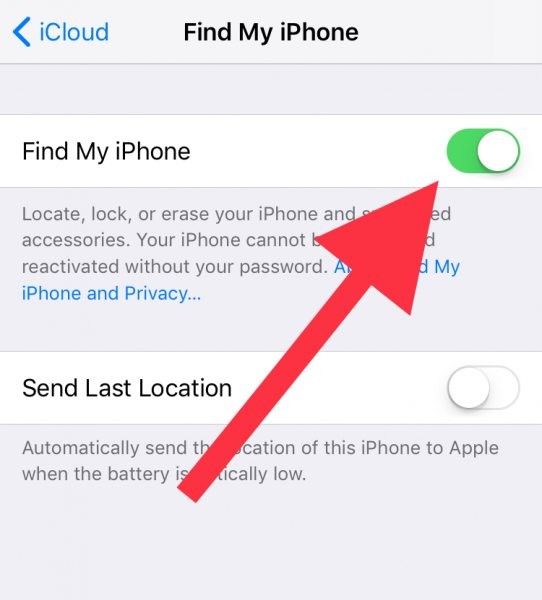
២.លើកុំព្យូទ័រ ចូលត្រង់តំណនេះ ដើម្បីទាញយកឯកសារទម្លាក់ IPSW ជំនាន់ iOS 10.3.3 > រើស Model ទៅតាមប្រភេទឧបករណ៍ ហើយចុច Download
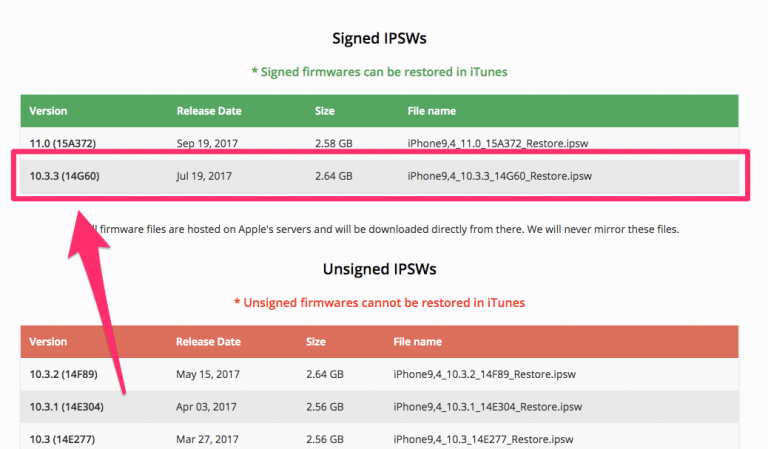
៣.ក្រោយបាន File IPSW ហើយ សូមដោតទូរសព្ទទៅកុំព្យូទ័រ > បើក iTunes
៤.ចុចលើសញ្ញាឧបករណ៍នៅជ្រុងខាងលើ ចំហៀងខាងឆ្វេង
៥.ចុចឲ្យជាប់ Alt/Option លើ Mac ឬ Shift លើ Windows ហើយ Click លើពាក្យ Restore iPhone
៦.ទៅ Select យកឯកសារ IPSW ជំនាន់ iOS 10.3.3 ដែលបាន Download
៧.រង់ចាំប្រហែល ១០ ទៅ ១៥ នាទីឧបករណ៍នឹងដំណើរការ Downgrade ចប់។
ការ Downgrade នេះ ត្រូវអនុវត្តតាមជំហាននីមួយៗឲ្យបានជាក់ច្បាស់ ពិសេសបំផុតចំណុច Backup ឯកសារនិង Restore មកវិញ បន្ថែមនឹងកម្មវិធីជំនួយនិងទំហំប្រើប្រាស់អ៊ីនធឺណិតគ្រប់គ្រាន់ ជៀសវាងមានបញ្ហាដោយចៃដន្យណាមួយ អាចធ្វើឲ្យ iPhone/iPad ជាប់គាំងត្រឹមរូប iTunes។



0 comments:
Post a Comment